Инсталиране на Windows 8 с втората система близо до Windows 7 на един компютър

- 2493
- 64
- Sheldon Heller
Здравейте! Накрая намерих време да инсталирам Windows 8 и разбира се да напиша подробна статия със снимки за читатели на моя блог. Все още не съм решил напълно да изоставя Windows 7, исках първо да проверя Windows 8, за да разбера дали пишат за него в интернет и да направя своите заключения. Затова реших Инсталирайте Windows 8 с втора система в близост до Windows 7, който вече е инсталиран на моя компютър.

Целият процес на инсталиране сега ще се опитам да рисувам подробно и да допълня думите си с снимки. Искам веднага да се извиня за качеството на снимката, тъй като инсталирах Windows 8 не на виртуална машина, но на обикновен компютър нямах възможност да направя красиви екранни снимки. Снимах целия процес по телефона и снимането на монитора не е много удобно и съответно снимката не е много :).
Но това няма да ми попречи да демонстрирам процеса на инсталиране на Windows 8 за мен.Така че ще инсталирам осем на компютър, на който вече е инсталиран Windows 7. Ако искате да инсталирате Windows 8 като единствената система, може би дори на нов компютър, тогава тази инструкция е същата за вас, има някои нюанси, за които ще напиша.
За да инсталирам Windows 8, създадох друг раздел на твърдия диск, за това как да направя това, което написах в статията, създайте раздел на твърд диск със стандартен инструмент в Windows 7, ако също искате да инсталирате осем с втория Система, съветвам ви да създадете същата допълнителна глава. Взех почти 20 GB под него (исках повече, но няма толкова много свободна памет на твърдия диск), за 32 -ия изпускателен прозорци 8 това е достатъчно, тъй като 64 -ият бит е по -добре да се направи част от по -голям размер.
Подготовка за инсталирането на Windows 8
- Разбира се, че се нуждаем от зареждащ диск с Windows 8. Ако нямате го, тогава ще трябва да го направите, прочетете повече за това в статията как да запишете изображението на Windows на диска? Създайте инсталационен диск с Windows 7 (XP, Vista, 8).
- Ако инсталирате Windows 8 до вече инсталирания Windows 7, е достатъчно просто да създадете допълнителен раздел, тъй като това е описано в статията, която е по -горе по -горе.
- Ако инсталирате Windows 8 като единствената система, ще трябва да форматирате CC C, когато форматирате, цялата информация за него ще бъде изтрита. Следователно, трябва да направите копие на необходимите файлове предварително и да ги запазите например на Disk D.
- Инсталирането на нов компютър се различава само чрез разбиване на твърдия диск на секции по време на процеса на инсталиране, ще напиша повече за това.
Започваме да инсталираме Windows 8
Съдържание
- Подготовка за инсталирането на Windows 8
- Започваме да инсталираме Windows 8
- Ако сте инсталирали Windows 8 с втората система близо до Windows 7
- Заключение
Ние вземаме нашия диск за зареждане, поставяме го в CD/DVD устройството и рестартираме компютъра. Ако видите надписа, натиснете някой, за да стартирате от CD или DVD ... бързо натиснете всеки клавиш и можете да пропуснете следващия параграф.
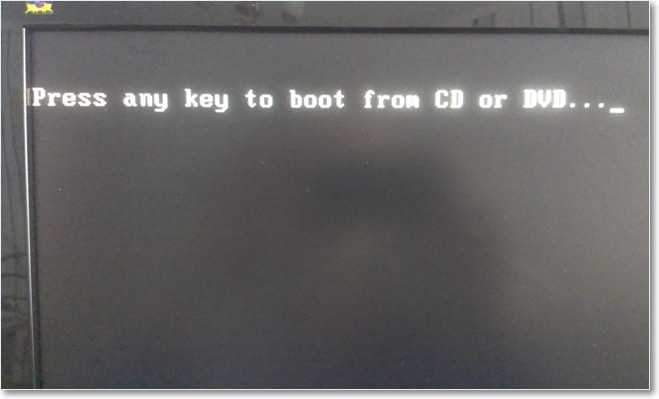
Ако натоварването от диска не е започнало, тогава трябва да отидете в BIOS и да зададете товара от CD/DVD дискове. Подробности за това как да го прочетете в статията как да настроите зареждане от устройството или флашното устройство в BIOS. Ако сте направили всичко правилно, тогава, когато рестартирате компютъра, ще видите надписа „Натиснете всеки клавиш, за да стартирате от CD или DVD“, ние продължаваме.
След това ще се появи черен прозорец с ново лого на Windows 8. Гледаме го и се възхищаваме 🙂

След това ще се появи син прозорец с надпис "Началото на инсталацията", ние отново чакаме, докато прозорецът с избора на езика се появи. Изберете езика и щракнете върху „Напред“.

Освен това, в зависимост от това какъв монтаж инсталирате, ще се появи прозорец с избора на операционната система за инсталиране. Виждам го сам, така че просто щракнете върху „Напред“.
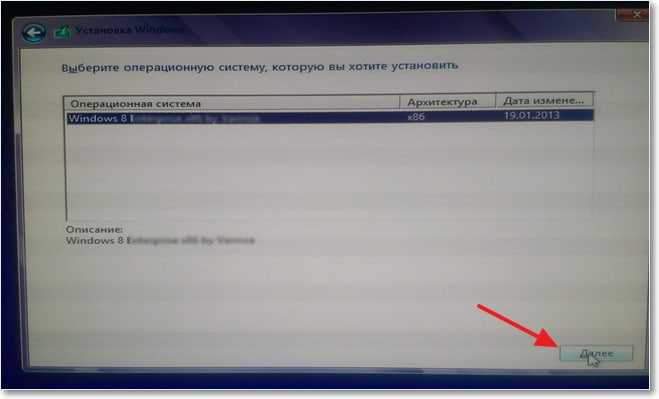
Приемаме лицензионното споразумение и щракнете върху „Напред“.

Следващата точка е може би най -трудната по време на процеса на инсталиране на Windows 8. Трябва да изберете раздел, в който ще инсталираме системата. Когато създадох секцията под Windows 8, го нарекох така, така че подчертаваме секцията, от който се нуждаем, и щракнете върху „Настройките на диска“, след това „Формат“. Ще има съобщение, че всички данни от секцията ще бъдат унищожени по време на форматирането. Щракнете върху "Добре".
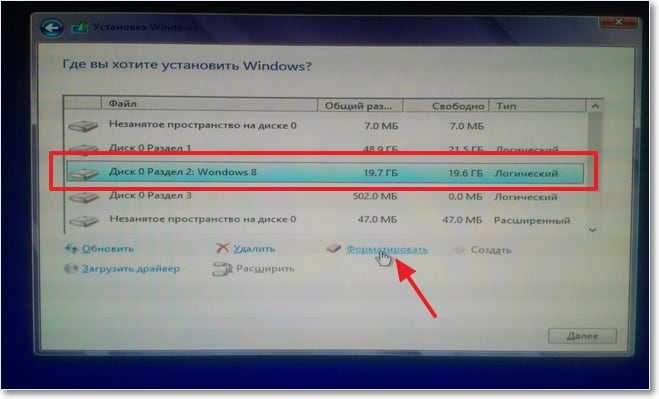
Ако направите инсталация на Windows 8 на нов компютър или нов твърд диск, тогава трябва да направите диск да пробие в секции. В Windows 8 този процес не се различава от Windows 7, така че вижте информацията за разбивката на твърдия диск в статията как да разбиете новия твърд диск при инсталиране на Windows 7.
След приключване на форматирането, ние изложихме необходимия от нас секция и щракнете върху „Напред“.

Наблюдаваме процеса на копиране и подготовка на файлове. Най -трудното нещо стои отзад, можете да се отпуснете малко, след приключване на подготовката за инсталацията, компютърът ще се рестартира. Когато натиснете някакъв клавиш, за да стартирате от CD или DVD ... ние не докосваме нищо.
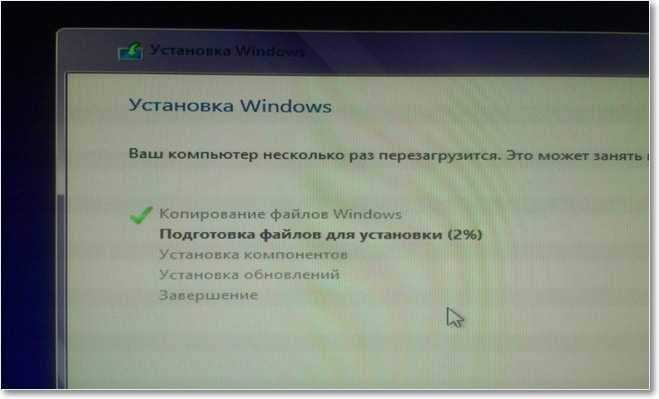
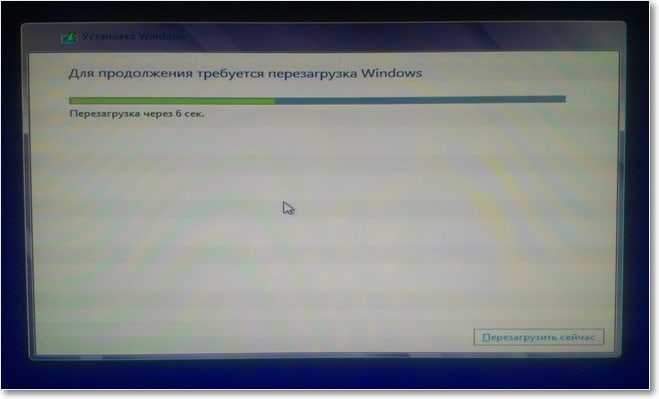
След рестартиране Windows 8 веднага ще започне да започва. Но ако инсталирате системата до Windows 7, тогава не се плашете, седемте не са изчезнали никъде. След поредната демонстрация на красиво лого ще се появи прозорец с избора на операционната система. Както можете да видите, Windows 7 остана, но ние не приключихме с инсталирането на Windows 8, така че го избираме.
Ако инсталирате Windows 8 като единствената система, тогава няма да имате такъв прозорец.

Продължаваме инсталацията. На страницата "Персонализация" въвеждаме името на компютъра и избираме цвета на вкус. Щракнете върху "Напред".

Следващата страница на инсталацията е „Параметри“, мисля, че можете да конфигурирате компютъра по -късно и сега ви съветвам да изберете „Използвайте стандартни параметри“.
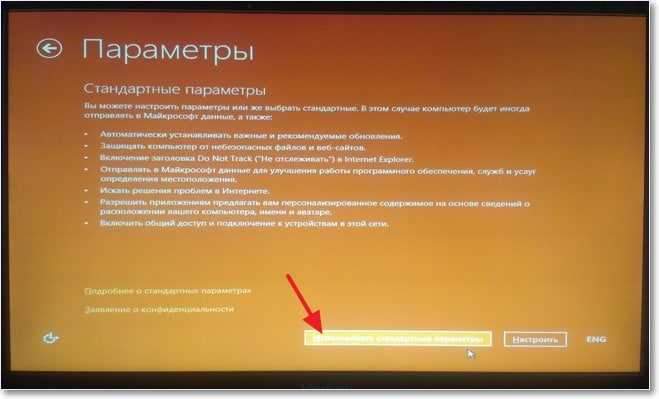 Вероятно вече знаете, че Windows 8 има силно обвързване с всякакви онлайн услуги от Microsoft. Следователно, дори по време на процеса на инсталиране, ни се предлага да влезем или да създадем нов акаунт. Разбира се, че трябва да се свържете с интернет. Съветвам ви да въведете системата под вашия акаунт, ако имате нужда от нея след инсталирането, а сега просто щракнете върху „Вход без отчитане на Microsoft“.
Вероятно вече знаете, че Windows 8 има силно обвързване с всякакви онлайн услуги от Microsoft. Следователно, дори по време на процеса на инсталиране, ни се предлага да влезем или да създадем нов акаунт. Разбира се, че трябва да се свържете с интернет. Съветвам ви да въведете системата под вашия акаунт, ако имате нужда от нея след инсталирането, а сега просто щракнете върху „Вход без отчитане на Microsoft“.

Изберете "Локален акаунт".

Въведете потребителското име, паролата (ако е необходимо) и щракнете върху бутона "Готово".
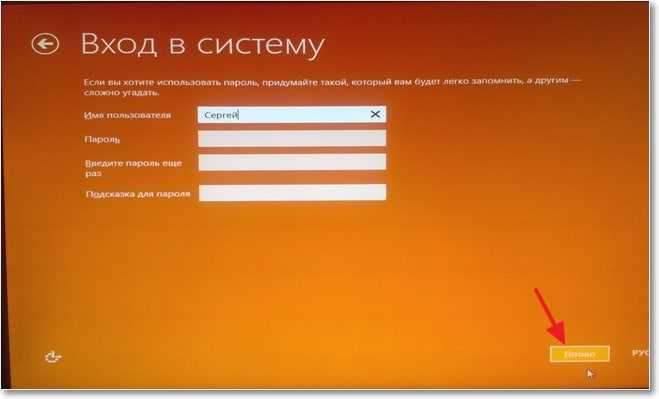
Трябва да изчакате малко, докато компютърът е подготвен за работа.

Всичко, ето той е десктоп с плочки.
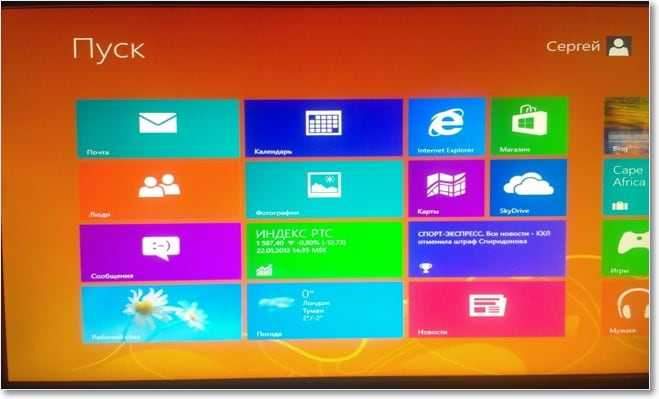 Кликнете върху плочката на работния плот и ще се появите пред вас почти същия работен плот като в Windows 7.
Кликнете върху плочката на работния плот и ще се появите пред вас почти същия работен плот като в Windows 7.

Всичко, инсталирането на Windows 8 приключи! Можете да започнете да изучавате системата.
Ако сте инсталирали Windows 8 с втората система близо до Windows 7
Както вече писах, няма проблеми с работата на две системи на един компютър. Но, не ми хареса нито един момент с зареждане и избор на операционната система.
Функцията за управление на избора на операционната система е взета от Windows 8, когато компютърът е включен, се появява красив прозорец, в който можете да изберете коя система е изтеглена, той също има възможност да конфигурира системата за време и по подразбиране. Всичко би било добре, но е твърде дълго.
Първо, Windows 8 започва да се зарежда, след това се появява прозорец с избора на ОС.

Избирам Windows 7 (и най -често трябва да го заредя точно) и тогава компютърът отново се рестартира и едва тогава зареждането на Windows 7 започва. Твърде дълго е. Затова реших да отстраня проблема и сега ще споделя с вас.
Току -що го направих така, че изборът на ОС за зареждане се контролира от Windows 7. Тя има прозорец с избора на операционната система не е толкова красива, но бързо.
Зареждаме се в Windows 7. Щракнете върху "Старт" и в търсенето пишем "Cmd„В резултатите от търсенето стартираме полезността Cmd.Exe.
Прозорецът се отваря, в който пишем екипа Msconfig и щракнете върху „Въведете“.

В прозореца, който се отваря, отидете в раздела „Изтегляне“, изберете Windows 7, щракнете върху бутона „Използвайте по подразбиране“. Щракнете върху "Приложи" и "ОК". Съгласни сме да рестартираме.

Сега зареждането и изборът на операционната система ще контролират Windows 7.

Заключение
Бих искал да пиша и за впечатленията от инсталацията и от самия Windows 8. Няма да напиша много, честно казано, вече съм малко уморен, не се оказа малка статия :).
харесва ми. Процесът на инсталиране не се различава много от инсталирането на Windows 7, но все пак има акцент. Много ми харесва тези многоцветни страници с големи елементи в стила на минимализма. Ако скоростта на инсталиране, тогава Windows 8 е инсталирана по -бързо от седемте, не открих, но ми се струваше. Хареса ми и факта, че няма проблеми с инсталирането на Windows 8 като втора система на един компютър.
Що се отнася до самата система и интерфейса, аз също ми хареса. Няма да кажа, че съм възхитен, но готин. И когато отидете на обикновен работен плот, той е почти един и същи Windows 7, само свеж или нещо подобно. Няма да пиша за скоростта на работа, тук всичко е индивидуално, но според моите наблюдения, Windows 8 работи не по -бързо от седем.
Това е всичко, ако имате въпроси, тогава ги попитайте в коментарите. Успех приятели!
- « Създайте раздел на твърд диск със стандартен инструмент в Windows 7
- Opera Как да промените началната си страница и търсенето по подразбиране? »

